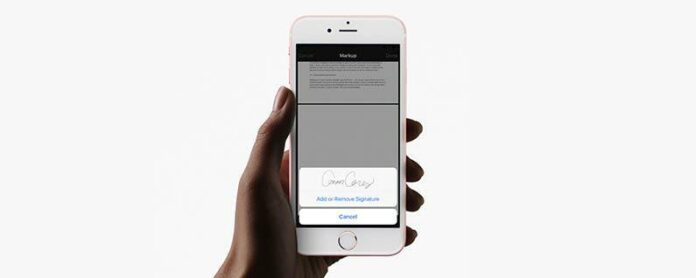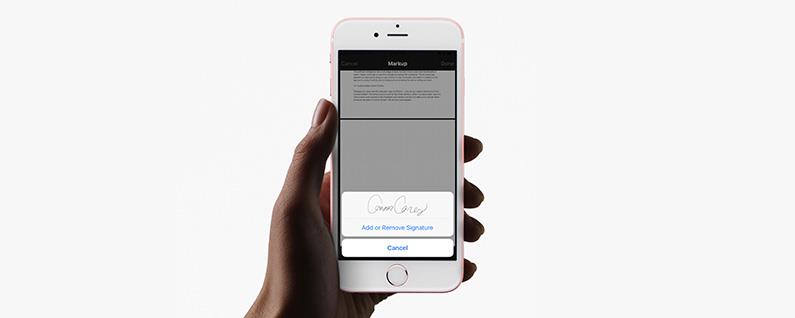
Menandatangani kontrak melalui e-mel yang digunakan untuk menggunakan pencetak, pen dan pengimbas. Tetapi kini anda boleh melakukan semuanya dengan betul pada iPhone anda dalam apl Mel. Setelah anda menyempurnakan tandatangan pada skrin anda, anda boleh terus menggunakan tandatangan yang sama malah menukar warnanya. Untuk melakukan ini, kami akan menggunakan ciri Penanda yang diperkenalkan dengan iOS 9. Begini cara menandatangani dokumen PDF dalam apl Mel.
Berkaitan: Cara Menandakan Lampiran Imej dalam Apl Mel
Ini berfungsi paling baik jika dokumen dihantar kepada anda, kerana anda boleh menambahkan tandatangan anda dan menghantarnya semula dengan mudah. Jika anda ingin melakukan ini untuk dokumen yang anda hantar, anda perlu menghantarnya kepada diri sendiri dahulu.
Untuk menandatangani dokumen PDF dalam apl mel,
-
Buka e-mel dengan PDF yang dilampirkan dan muat turun dokumen.
-
Buka PDF dengan mengetik padanya.
-
Ketik ikon yang kelihatan seperti kotak alat di penjuru kanan sebelah bawah.
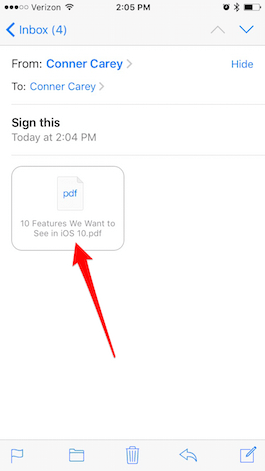
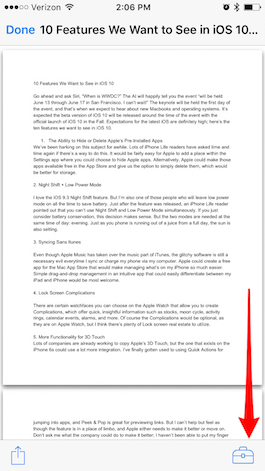
-
Sekarang anda sepatutnya berada dalam Markup. Ketik ikon tandatangan di penjuru kanan sebelah bawah.
-
Tulis tandatangan baru,

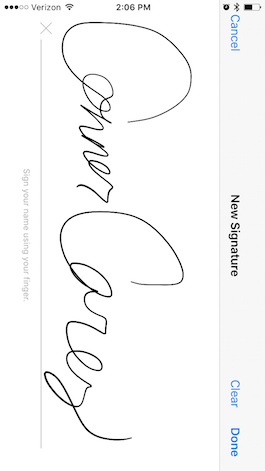
-
Atau pilih yang telah anda gunakan sebelum ini.
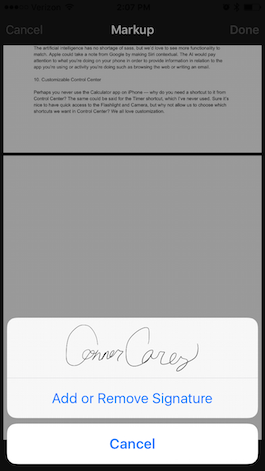
-
Setelah tandatangan berada pada halaman, alihkannya ke tempat yang anda mahu dan seret sudut untuk menukar saiz tandatangan anda.
-
Anda juga boleh menukar warna di bahagian bawah jika mahu.
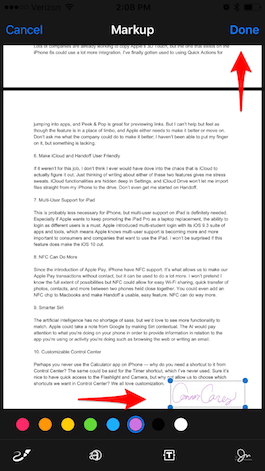
-
Ketik Selesai apabila berpuas hati.
-
Hantar e-mel anda!
Anda juga boleh mengedit dan menandatangani PDF dalam apl Fail pada iPhone anda atau iPad. Seterusnya, ketahui cara memuat turun PDF.